发布时间:2023-12-01 14:44:54
在钉钉APP中,有非常多的办公辅助功能可以提升用户在工作上的效率,对于人事也可以更好的管理员工,用户在工作上有任何需要都可以在APP中申请,那么要如何在APP中提交请假申请呢?具体的操作流程是什么样的呢?想必各位小伙伴对于钉钉在哪里进行请假申请和提交请假申请流程解答等内容都有非常多的疑惑,那么接下来就和小编一起去到正文中一探究竟吧!
钉钉提交请假申请流程解答
1、首先我们打开钉钉软件,进入到钉钉首页之后我们可以切换到协作、工作台、通讯录和我的页面中,在这里我们需要点击页面正下方的【工作台】;
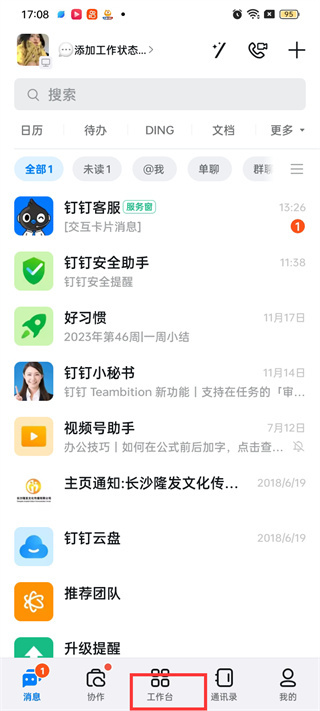
2、然后在工作台的页面中我们可以看到有考勤打卡、OA审批、云盘等功能,我们需要点击【考勤打卡】功能;
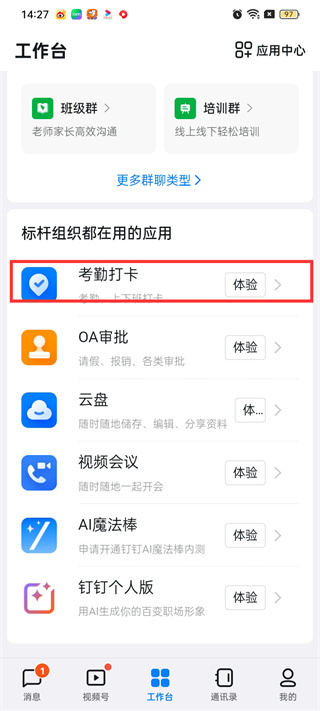
3、接着来到考勤打卡的页面中我们可以看到上下班的打卡日期,这里我们需要点击【申请】按钮;
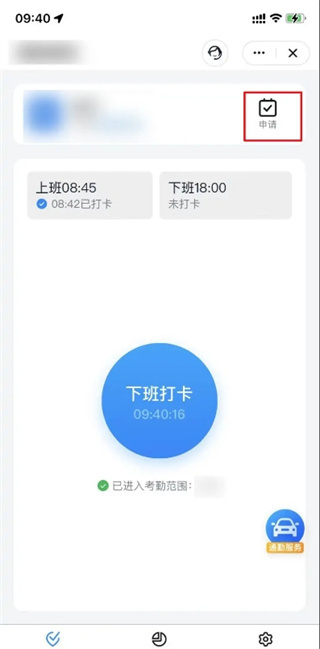
4、进入到申请的页面中我们看到可以申请请假、补卡、出差、外出等等申请,在这里我们需要点击【请假】;
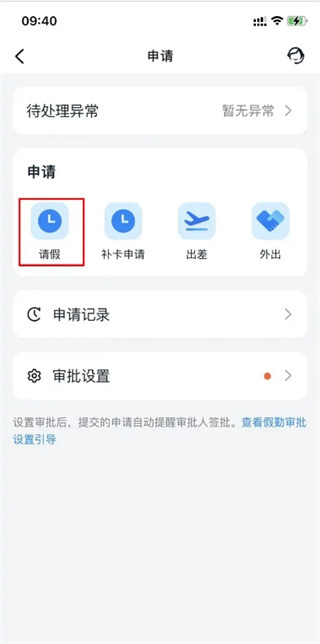
5、最后点击进入到请假申请的页面中后我们需要设置好请假类型、开始日期、结束日期和请假天数后点击【提交】即可;
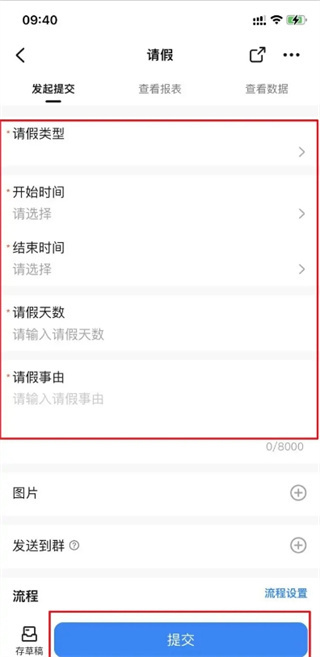
以上就是为您带来的钉钉在哪里进行请假申请和提交请假申请流程解答的全部内容,希望可以解决大家对此的疑惑,为你带来帮助,欢迎大家来到本站阅读浏览!